Cum să vă conectați blogul sau site-ul web la YouTube
Ți-ai creat Canalul canalului YouTube, iar acum doriți să adăugați linkuri către site-ul și/sau blogul dvs. Prin YouTube Studio, vă puteți personaliza canalul YouTube cu până la cinci linkuri în banner.
În plus, dacă sunteți membru al Programului de parteneriat YouTube, puteți insera linkuri pe care se poate da clic direct în videoclipurile dvs. YouTube cu carduri YouTube.
Cum să adăugați linkuri de site la canalul dvs. YouTube
Atâta timp cât aveți un canal YouTube, puteți adăuga linkuri către blogul, site-ul, rețelele sociale sau oriunde considerați necesar în bannerul dvs. YouTube.
Conectați la YouTube Studio.
-
Selectați Personalizare în panoul de navigare vertical din stânga.
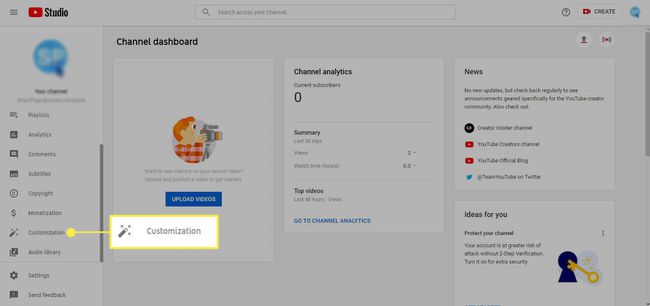
-
Sub Personalizarea canalului, Selectați Informatii de baza.
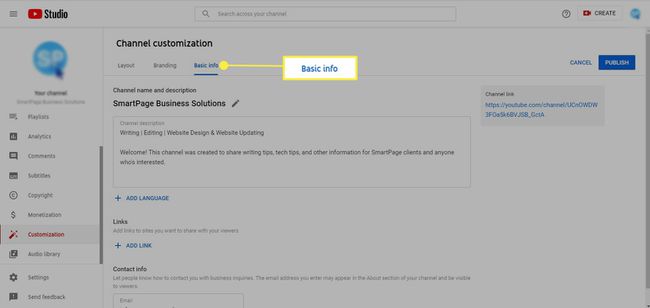
-
Sub Legături, Selectați Adăugați link.
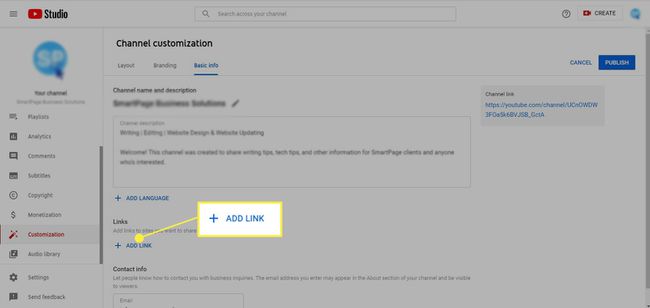
-
Introduceți numele blogului sau al site-ului dvs. web în Titlul linkului camp. Introduceți adresa site-ului web în URL camp.

Puteți insera orice text în Titlul linkului camp. Orice ai tasta aici se va afișa în bannerul canalului tău YouTube. Deci, de exemplu, dacă doriți să afișați adresa site-ului web a companiei dvs. (www.companyabc.com), tastați
www.companyabc.com în Titlul linkului câmp în loc de Compania ABC. -
În Link-uri pe banner > Legături meniu derulant, selectați Primul link dacă doriți ca linkul corespunzător să fie afișat ca primul sau singurul link din bannerul dvs. Dacă acesta nu este primul link din banner, alegeți selecția de link numerotat corespunzător.
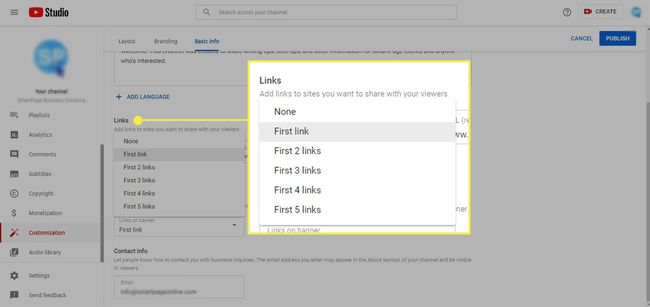
Repetați pașii 4-6 pentru a adăuga mai multe link-uri la banner.
-
Selectați Publica în colțul din dreapta sus.
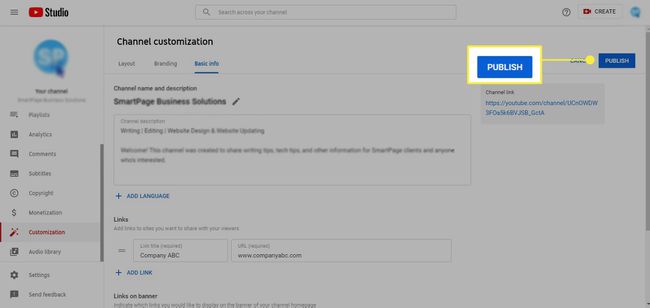
-
În partea de jos a ecranului, selectați Accesați canalul pentru a vă vedea linkurile în bannerul YouTube.
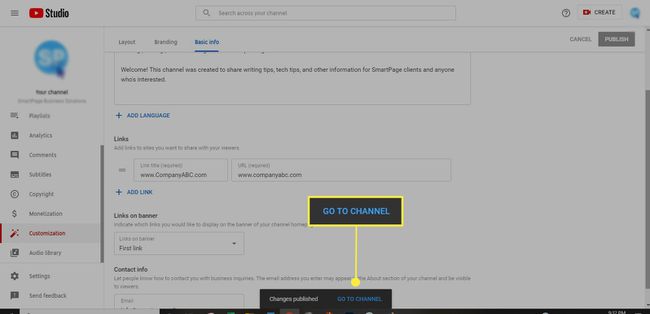
Utilizați carduri YouTube pentru a adăuga un link către site-ul dvs. în videoclipurile YouTube
carduri YouTube sunt linkurile interactive din videoclipurile YouTube. Cu carduri, puteți partaja conținut pe care se poate da clic în orice moment al videoclipurilor dvs.
Cardurile YouTube nu sunt accesibile tuturor cu un canal YouTube. Pentru a adăuga carduri la videoclipurile dvs., trebuie să fiți a Partener YouTube cu cel puțin 1.000 de abonați și 4.000 de ore de vizionare.
Cum să adăugați carduri de link la videoclipurile YouTube
Pentru a adăuga dvs site-ul web asociat către un card de link într-un videoclip YouTube:
Conectați la YouTube Studio.
-
Selectați Videoclipuri în panoul de navigare vertical din stânga.
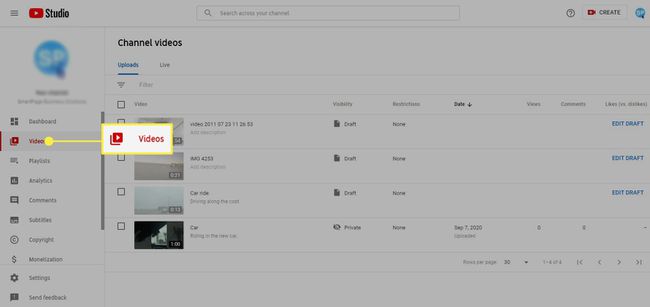
-
Selectați videoclipul la care să adăugați cardul.
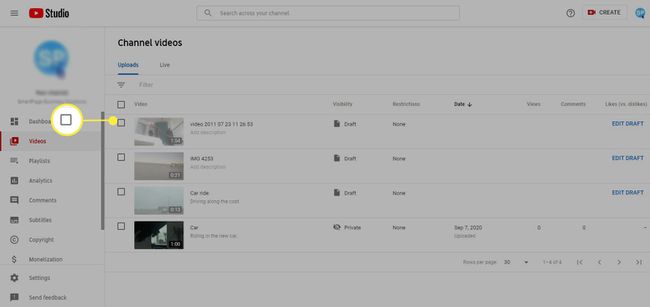
-
Plasați cursorul peste textul din dreapta videoclipului pe care l-ați selectat și alegeți pictograma creion.
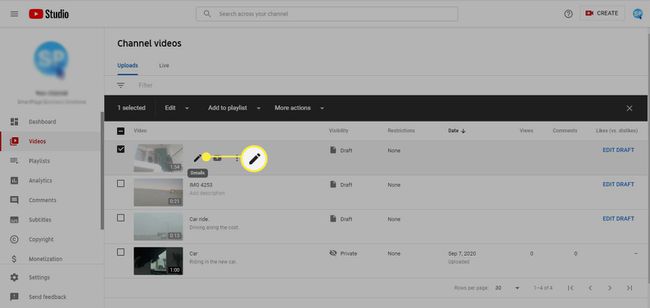
-
Introduceți Detalii pentru videoclip și faceți clic Următorul.
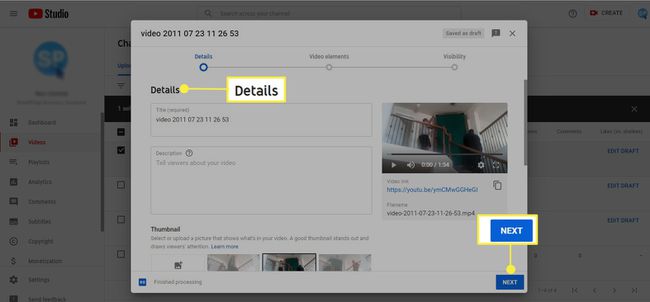
-
Sub Carduri, Selectați Legătură.
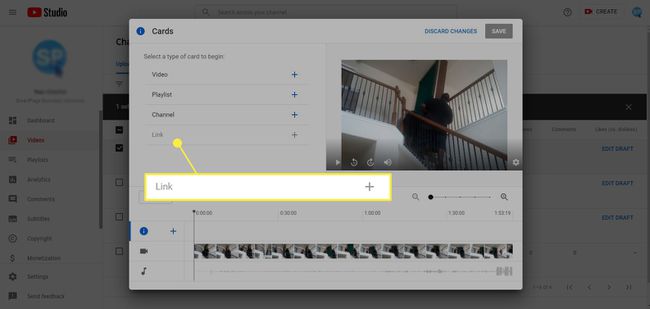
Mai jos video, în Timpul de începere câmp, introduceți ora din videoclip la care doriți să porniți cardul.
Introduceți Mesaj și Teaser conținut în câmpurile corespunzătoare. Această informație este obligatoriu.
Selectați Salvați.
Adăugați linkuri video YouTube către site-uri web sau bloguri
O modalitate de a adăuga un videoclip YouTube pe un blog sau un site web este prin copierea și inserarea codului HTML YouTube pe site:
Du-te la YouTube videoclipul pe care doriți să îl încorporați.
-
Sub videoclip, selectați Acțiune.
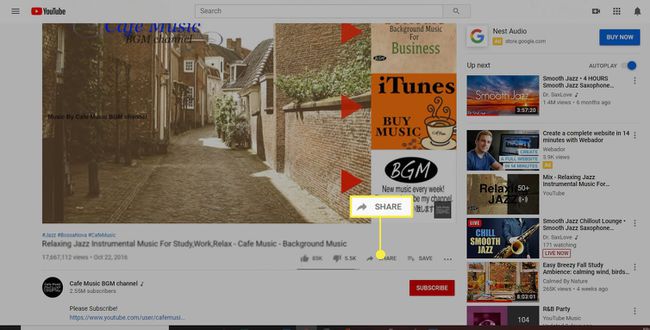
-
Selectează Încorporare pictograma din caseta pop-up.
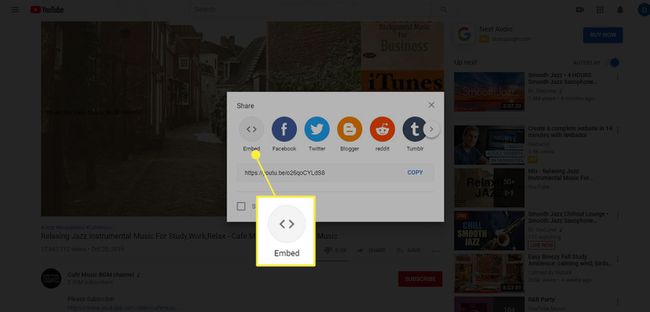
-
Faceți clic oriunde în codul HTML pentru a selecta tot codul. După ce codul este evidențiat, faceți clic Copie.
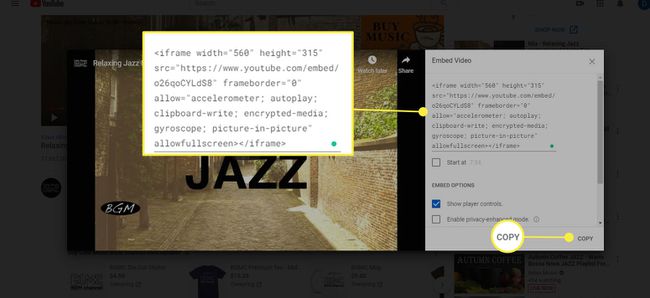
-
Accesați site-ul dvs. și apăsați Control + V pentru a lipi codul HTML în HTML-ul site-ului dvs. web.
Gazdele web oferă diferite moduri de a încorpora și încărca videoclipuri pe site-uri web. Consultați fișierele de ajutor ale gazdei dvs. web pentru instrucțiuni specifice.
